메시지 삭제하기
우선 어디에서 표시를 하는지 영역을 찾아봐야겠습니다. 매직미러를 실행하고 디버그 모드로 Ctrl + Shift + I를 누르면 다음과 같은 화면이 표시 됩니다. 그리고 element에서 어느 부분인지 찾아보면 다음과 같습니다.

그림 91. 엘리먼트 찾기
‘Hi, sexy!’가 표시될 되는 Element는 ‘lower_third’입니다. 이것을 config.js에서 찾아보면 다음과 같습니다. Module명이 Complements로 되어 있네요. 자 아래의 그림과 여러분이 가지고 계신 config.js 파일을 비교해 보시면 저는 Complements의 시작과 끝 대괄호(‘{}’)의 앞과 뒤에 각각 /*과 */을 추가해 줬습니다. 무엇인지 추측이 되시나요?
앞서 주석처리라는 것을 배웠습니다. “//”는 // 이후의 내용이 컴퓨터가 무시하는 주석이라고 배웠습니다. /* … */ 역시 주석입니다. 이것은 여러 줄을 주석 처리 할 때, 컴퓨터가 무시하도록 할 때 쓰는 문법 중의 하나입니다. 지니 에디터에서 테스트의 색이 빨간색으로 표시되는 모든 것은 주석을 의미합니다.

그림 92. Complements 지우기
실행을 해 보시면 우리가 원하는 대로 메시지가 삭제되어 더 이상 보이지 않는 것을 확인하실 수 있습니다.

한글로 표시하기
삭제하지 않고 영문으로 나타나는 Complements를 한글로 나타내 보면 어떨까요? 그러면 앞서 주석 처리한 부분의 /* … */ 를 각각 삭제하고 탐색기로 MagicMirror/modules/default/Complements를 찾아 들어가면 complements.js를 찾으실 수 있을 것입니다.
Complements.js를 지니로 열어서 보시면 [그림 93]의 오른쪽 그림과 같이 우리가 화면에서 보던 영문 표현들이 있습니다. 이 영문을 한글로 원하는대로 바꿔주면 한글로 화면에 표시가 됩니다. 이 부분은 과제로 해 보시기 바랍니다.

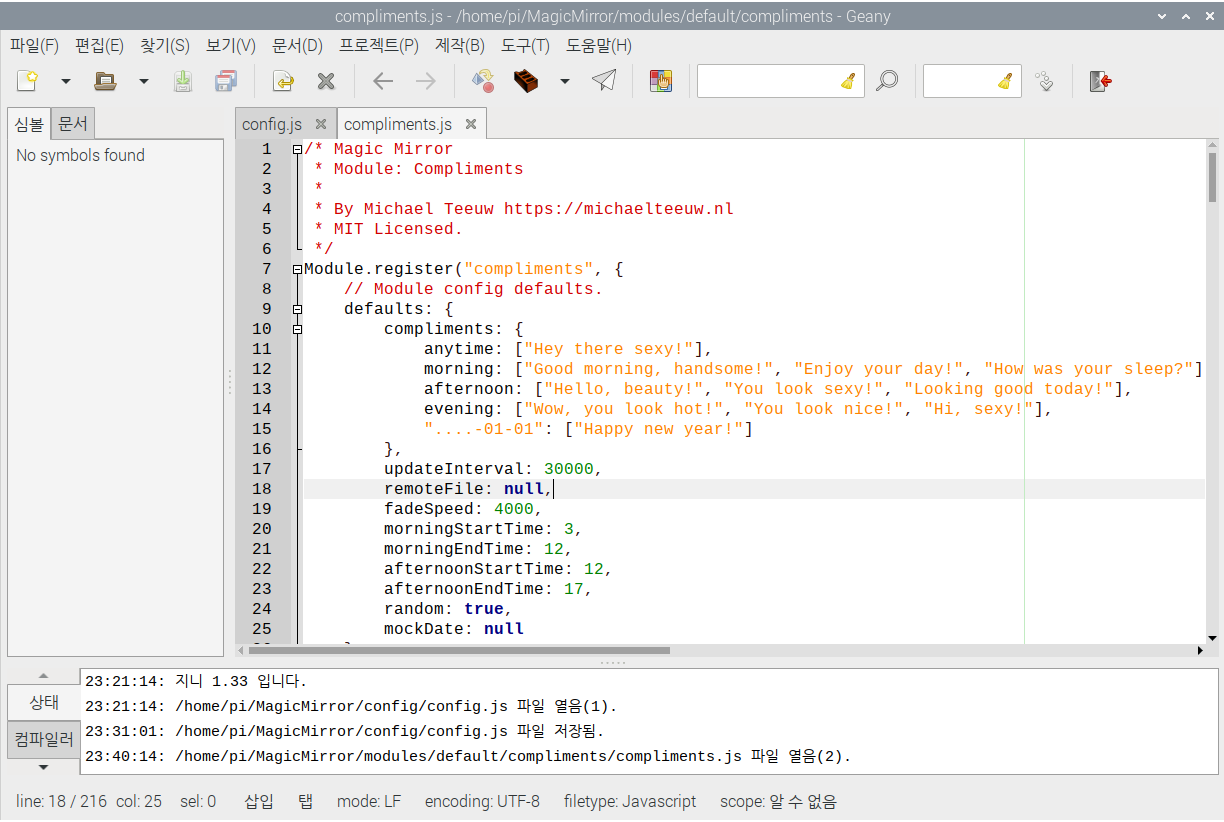
그림 93. Complements 모듈
Complements 모듈의 영어 문장들을 찾아서 보여드린 것은 한글 문장으로 바꾸는 것이 중요한 것이 아니라 지금까지 우리가 바꿔왔던 시간, 일정, 뉴스피드 등이 모두 모듈(Module)로 구성이 되어 있고 그 모듈들을 찾기 위해서는 Modules 폴더에서 default로 들어가시면 매직미러에 기본적으로 들어 있는 모듈들을 보실 수 있다는 것을 알려드리기 위함이었습니다.

그림 94. 매뉴얼 찾아보기

모듈들에 대하여
이 모듈들을 저의 설명이 아니고 혼자서 찾아서 수정하실 수 있는 방법을 알려드리겠습니다. 우선 모듈에 대해서 알기 위해서는 MagicMirror 홈페이지에서 Documented로 이동하신 다음에 좌측에서 Modules 그리고 그 하단을 보시면 Complements라고 있습니다. 여기를 찾아보시면 해당 모듈을 어떻게 사용할 수 있는지 설명이 되어 있습니다. 이 설명을 통해서 원하시는대로 수정을 하실 수 있는 것입니다.
화면에 표시할 수 있는 default module들을 한글로 바꾸고 우리 구미에 맞게 바꾸어 봤습니다. 그런데 [그림 93]의 좌측에 있는 폴더를 보면 default module들 중에서 우리가 건드리지도 않았고 화면에도 표시가 되지 않았던 모듈들이 보입니다. 대표적인 것이 날씨인데 어떻게 표시해야 하는지 다음 장에서 알아보겠습니다.
'IT' 카테고리의 다른 글
| #16/28 [매직미러 HowTo] / 스텝 2 (0) | 2020.11.22 |
|---|---|
| #15/28 [매직미러 HowTo] / 스텝 2 (0) | 2020.11.22 |
| #13/28 [매직미러 HowTo] / 스텝 2 (0) | 2020.11.22 |
| #12/28 [매직미러 HowTo] / 스텝 2 (0) | 2020.11.22 |
| #11/28 [매직미러 HowTo] / 스텝 2 (0) | 2020.11.22 |




댓글